截屏删除了怎么恢复 手机截屏图片误删除恢复方法
更新时间:2024-07-11 11:01:33作者:xiaoliu
手机截屏是我们日常生活中经常会用到的功能,然而有时候不小心误删了截屏图片,让人感到十分困扰,但即使误删了截屏图片,我们也不必过于担心,因为有多种方法可以帮助我们恢复被删除的截屏图片。在这篇文章中我们将介绍一些简单易行的方法,帮助大家轻松恢复手机截屏图片,让您不再为误删而烦恼。
操作方法:
1.打开手机相册按钮。
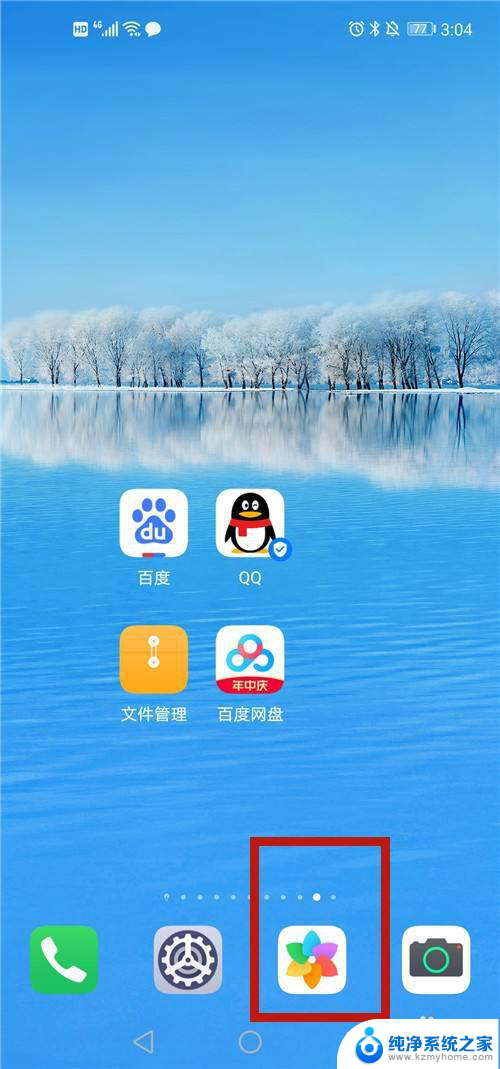
2.点击【截屏录屏】。
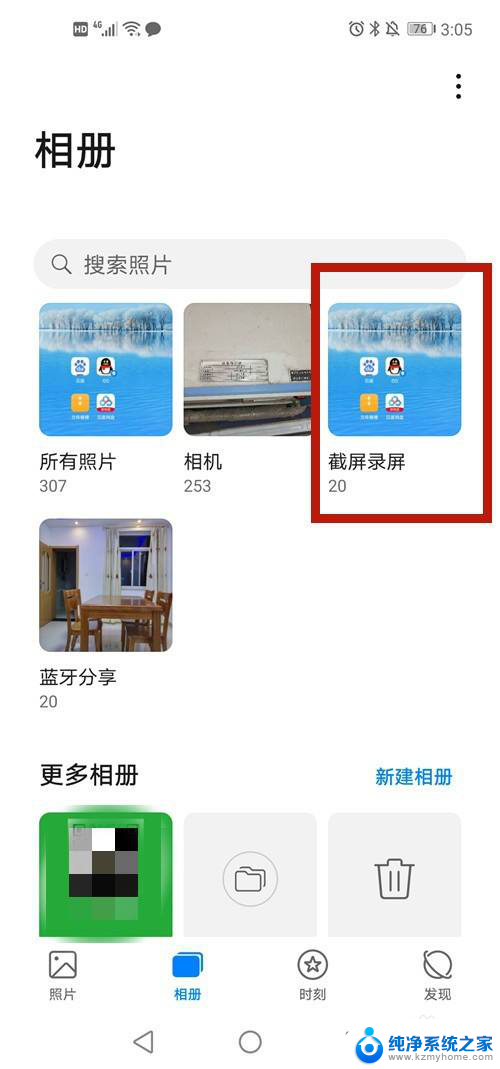
3.查看截屏和录屏图片。
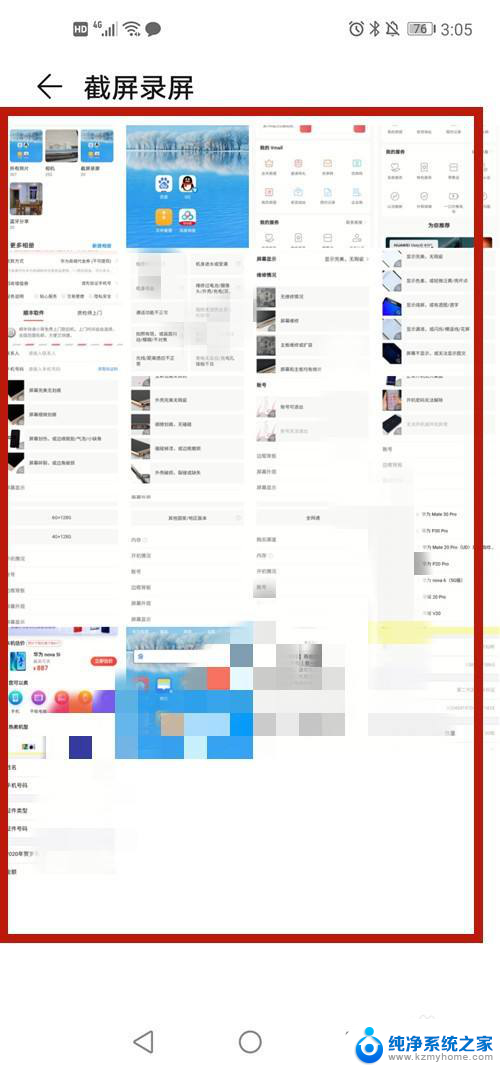
4.点击【最近删除】。
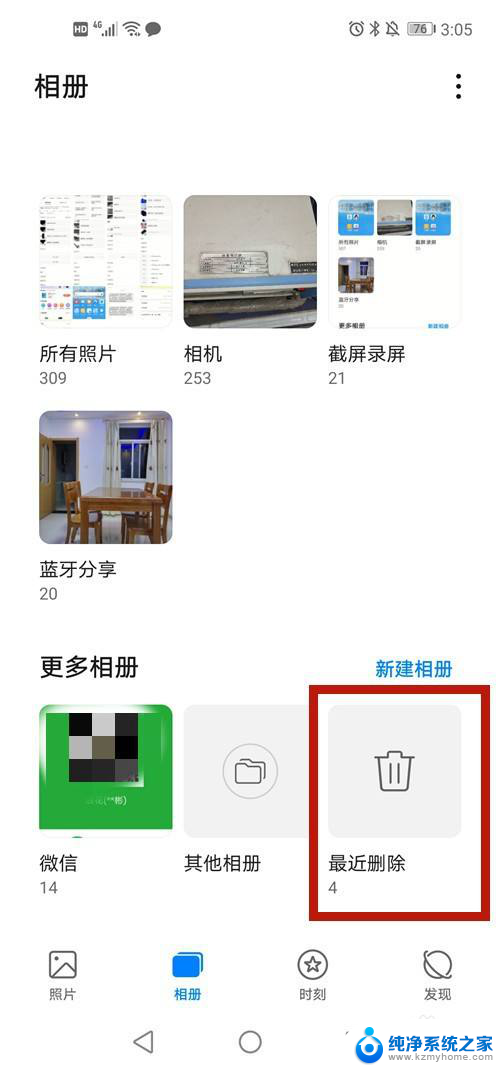
5.系统显示最近删除的图片,点击误删除的截屏图片。
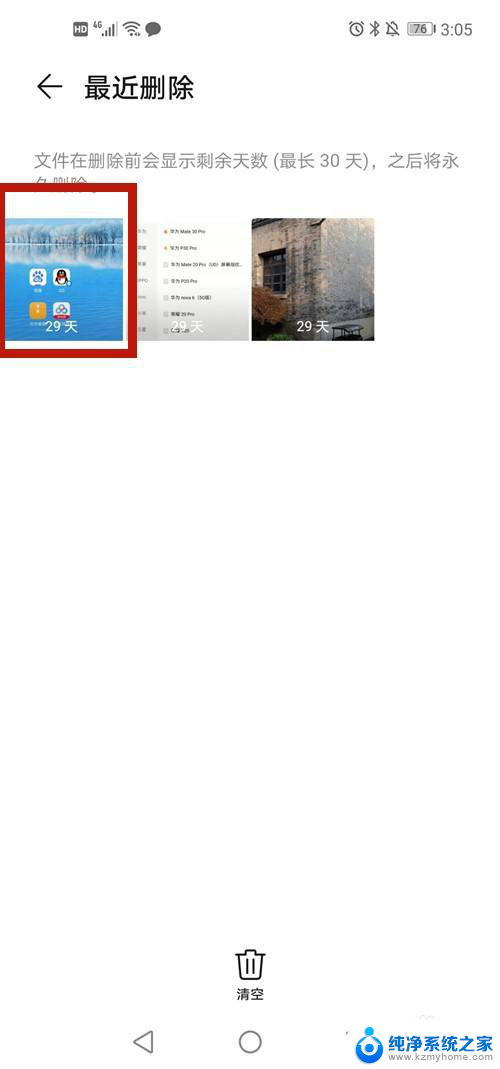
6.点击【恢复】。

7.误删除的截屏图片恢复。
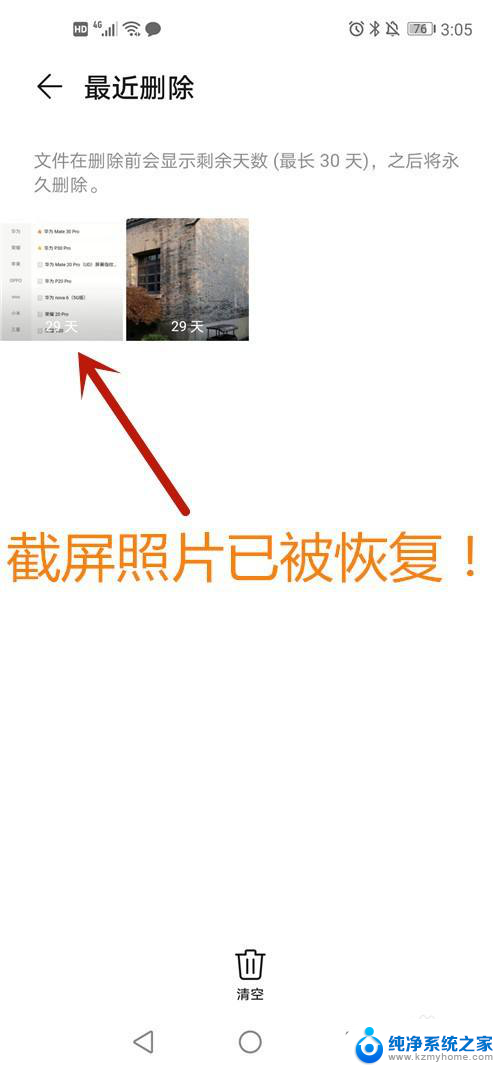
8.方法和总结:
1.打开手机相册按钮。
2.点击【截屏录屏】。
3.查看截屏和录屏图片。
4.点击【最近删除】。
5.系统显示最近删除的图片,点击误删除的截屏图片。
6.点击【恢复】。
7.误删除的截屏图片成功恢复!
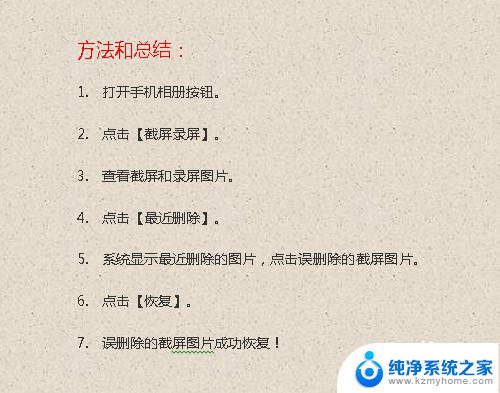
以上是关于如何恢复已删除截屏的全部内容,如果您遇到相同问题,可以参考本文中介绍的步骤进行修复,希望这些步骤能对您有所帮助。
截屏删除了怎么恢复 手机截屏图片误删除恢复方法相关教程
- 怎样恢复手机删除音频 手机误删音频文件恢复方法
- 手机删除音频怎么恢复 手机音频文件误删后怎么恢复
- vivo便签删除了怎么恢复 vivo手机便签删除了可以恢复吗
- wps删除的幻灯片在哪恢复 怎样在wps中恢复删除的幻灯片
- wps删除的表格能不能恢复了 wps删除的表格恢复方法
- 微信聊天图片删了怎么恢复找回来 手机微信图片误删怎么恢复
- 苹果删了图标怎么恢复 苹果桌面图标删除后如何恢复
- 电脑不小心删除了系统文件怎么恢复 删除文件恢复教程
- 手机误删软件怎么恢复 手机找回误删软件方法
- wps恢复误删信息 wps误删恢复方法
- 微信发送不了语音 微信语音发送不了怎么办
- tcl电视投屏不了 TCL电视投屏无法显示画面怎么解决
- 3dmax打开没反应 3dmax打不开一直加载不出来
- 电视上怎么打开无线投屏 电视怎么打开无线投屏功能
- 文件夹里面桌面没有了 桌面文件被删除了怎么办
- windows2008关机选项 Windows server 2008 R2如何调整开始菜单关机按钮位置
电脑教程推荐
- 1 tcl电视投屏不了 TCL电视投屏无法显示画面怎么解决
- 2 windows2008关机选项 Windows server 2008 R2如何调整开始菜单关机按钮位置
- 3 电脑上的微信能分身吗 电脑上同时登录多个微信账号
- 4 怎么看电脑网卡支不支持千兆 怎样检测电脑网卡是否支持千兆速率
- 5 荣耀电脑开机键在哪 荣耀笔记本MagicBook Pro如何正确使用
- 6 一个耳机连不上蓝牙 蓝牙耳机配对失败
- 7 任务栏被隐藏时,可以按 键打开开始菜单 如何隐藏任务栏并用快捷键调出
- 8 电脑为什么找不到打印机 电脑找不到打印机怎么连接
- 9 word怎么清除最近打开文档记录 Word文档打开记录快速清除技巧
- 10 电脑排列图标怎么设置 桌面图标排序方式设置教程